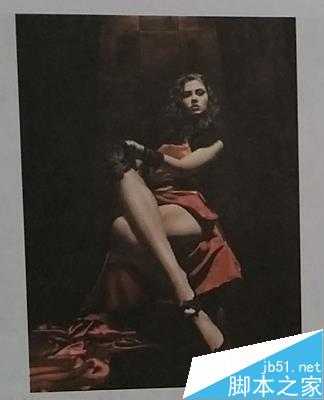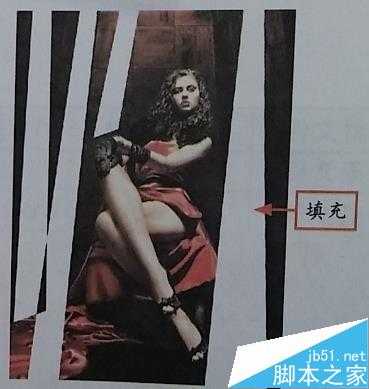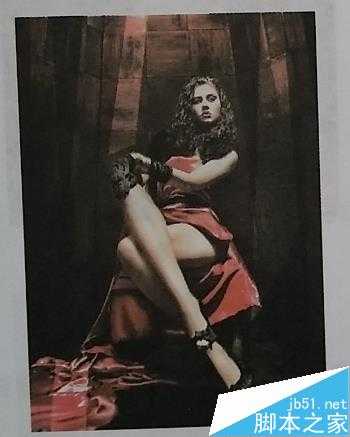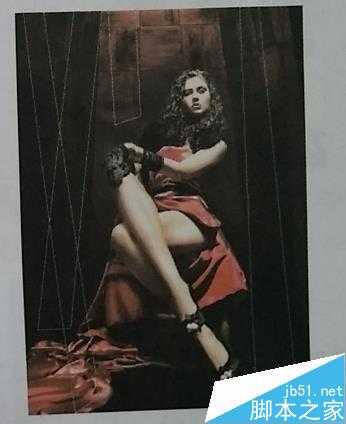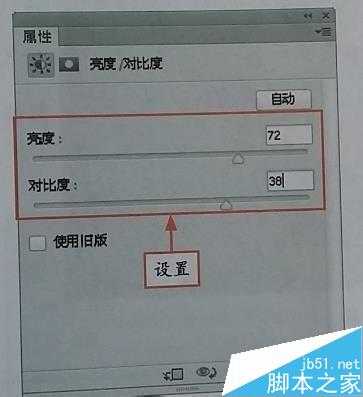这篇教程是向的朋友介绍用ps加强照片的光线来体现图像整体颜色对比效果方法,教程是通过对“色相-饱和度”和“亮度-对比度”的调整,再加上一些光线的渲染,即可使图像中最亮的部分显得更亮,最暗的部分显得更暗,从而加强图像整体颜色的对比效果。
方法/步骤
1、选择“文件”-“打开”命令,打开照片。
2、在“图层”面板中选择“背景”图层,按Ctrl+J组合键,即可复制图层。
3、在“图层”面板中选择“图层1”图层,设置其“混合模式”为“滤色”。
4、按Ctrl+shift+N组合键,新建“图层2”图层,选取工具箱中的钢笔工具,创建多条闭合路径。
5、按Ctrl+enter组合键,将闭合路径转换为选区。
6、设置前景色为白色,将选区填充为白色。
7、选择“图层”面板中的“图层2”图层,设置其“混合模式”为“叠加”。
8、新建“色相-饱和度”调整图层,展开“色相-饱和度”调整面板,设置“饱和度”为24。
9、新建“亮度-对比度”调整图层,展开“亮度-对比度”调整面板,设置各参数。
10、设置“亮度-对比度”调整图层的“混合模式”为“滤色”。
11、设置“亮度-对比度”调整图层的“不透明度”为55。
12、完成设置后,即可得到图层的最终结果。
注意事项
适当地调整图层的混合模式,可以得到不同的结果。
以上就是用ps加强照片的光线来体现图像整体颜色对比效果方法介绍,教程很不错,推荐到,喜欢的朋友一起来学习吧!
ps,光线,颜色
免责声明:本站文章均来自网站采集或用户投稿,网站不提供任何软件下载或自行开发的软件! 如有用户或公司发现本站内容信息存在侵权行为,请邮件告知! 858582#qq.com
P70系列延期,华为新旗舰将在下月发布
3月20日消息,近期博主@数码闲聊站 透露,原定三月份发布的华为新旗舰P70系列延期发布,预计4月份上市。
而博主@定焦数码 爆料,华为的P70系列在定位上已经超过了Mate60,成为了重要的旗舰系列之一。它肩负着重返影像领域顶尖的使命。那么这次P70会带来哪些令人惊艳的创新呢?
根据目前爆料的消息来看,华为P70系列将推出三个版本,其中P70和P70 Pro采用了三角形的摄像头模组设计,而P70 Art则采用了与上一代P60 Art相似的不规则形状设计。这样的外观是否好看见仁见智,但辨识度绝对拉满。